Já trabalhamos em inúmeros sites do WordPress e vimos em primeira mão como os códigos de acesso não utilizados podem se acumular lentamente.
Esses códigos de acesso esquecidos não apenas ocupam espaço em seu banco de dados, como também podem tornar seu site mais lento e criar possíveis vulnerabilidades de segurança. Pior ainda, eles às vezes aparecem como trechos de código quebrados e feios em suas páginas, fazendo com que seu site pareça pouco profissional.
A boa notícia é que encontrar e remover esses códigos de acesso não utilizados não é tão complicado quanto parece.
Neste guia passo a passo, mostraremos exatamente como identificar esses códigos de acesso incômodos e removê-los com segurança do seu site WordPress. Independentemente de estar lidando com alguns ou dezenas de códigos de acesso perdidos, você terá um site mais limpo e mais rápido ao concluir este tutorial.
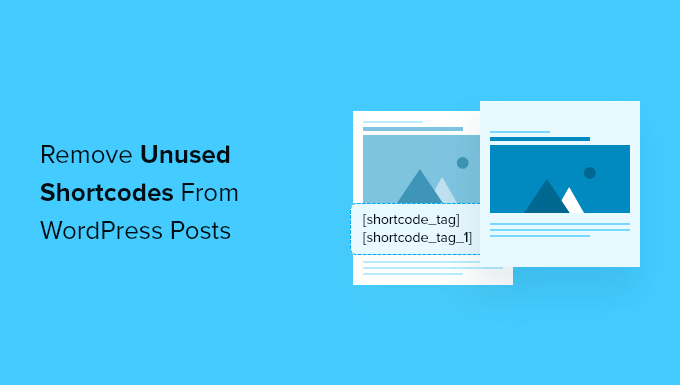
Os códigos curtos não utilizados são um problema no WordPress?
Os códigos de acesso facilitam a adição de conteúdo dinâmico ao seu site WordPress. E, embora muitos plug-ins e temas agora usem blocos, os códigos de acesso ainda são amplamente usados para adicionar elementos especializados, como:
- Formulários de contato – Incorpore formulários perfeitamente em posts e páginas.
- Galerias de imagens – Exiba coleções de fotos visualmente atraentes.
- Sliders – Adicione sliders bonitos e responsivos para imagens, vídeos ou ambos.
- Elementos do construtor de páginas – Crie seções e layouts personalizados.
Em geral, você adiciona um shortcode no WordPress digitando ou colando uma palavra-chave definida entre colchetes em um post ou página. Veja como isso pode se parecer:
[some-random-shortcode] |
Você pode consultar nosso guia para iniciantes sobre como adicionar um shortcode no WordPress para saber mais sobre isso.
Agora, há um problema quando você desativa o plug-in ou deixa de usar o tema do qual o shortcode depende.
Quando isso acontece, o shortcode se torna inativo, e seus leitores verão a tag de shortcode real entre colchetes quando visitarem seu site. 😓
Nas seções a seguir, mostraremos como localizar e remover códigos de acesso não utilizados das publicações do WordPress. Aqui está uma visão geral rápida de todos os métodos que compartilharemos neste guia:
Pronto? Vamos começar imediatamente!
Remoção de códigos de acesso não utilizados do back-end do WordPress
Nosso primeiro método permite que você remova os códigos de acesso não utilizados das postagens e páginas do seu site, localizando-os e excluindo-os.
A primeira coisa que você precisa fazer é instalar e ativar o plug-in Shortcodes Finder. Você pode saber mais em nosso guia passo a passo sobre como instalar um plug-in do WordPress.
Localização de códigos de acesso não utilizados
Após a ativação, você deverá navegar até Tools ” Shortcodes Finder. Uma vez lá, você deve clicar na guia “Find unused Shortcodes” (Localizar códigos de acesso não utilizados).
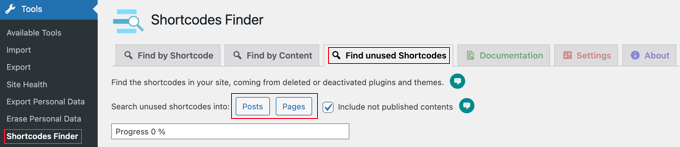
Por padrão, o plug-in pesquisará apenas o conteúdo publicado. Se você também quiser pesquisar rascunhos e posts agendados, deverá marcar a caixa “Include not published contents” (Incluir conteúdo não publicado).
Agora, você pode clicar nos botões “Posts” ou “Páginas” para pesquisar códigos de acesso não utilizados em seu conteúdo.
Para este tutorial, clicaremos em “Posts”.
Uma barra de progresso é exibida enquanto o plug-in pesquisa suas publicações e, em seguida, uma lista de códigos de acesso não utilizados é exibida. Esta é a aparência em nosso site de demonstração:
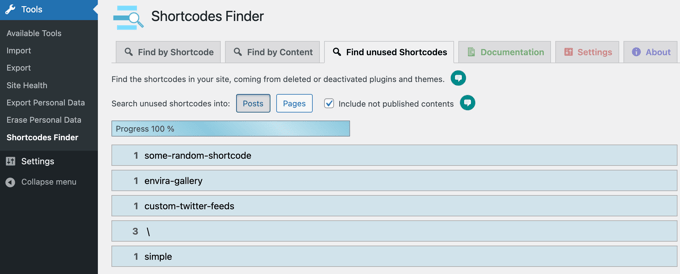
Os três primeiros resultados da pesquisa são shortcodes não utilizados: [some-random-shortcode], [envira-gallery] e [custom-twitter-feeds].
A partir daí, sabemos que os plug-ins dos quais esses códigos de acesso dependem foram desativados ou excluídos em nosso site de demonstração. Por exemplo, um dos códigos de acesso não utilizados vem do plug-in Envira Gallery.
Observe que os dois últimos resultados da pesquisa são falsos positivos e não são códigos de acesso.
O resultado \ vem de uma postagem que lista caracteres especiais, como [\]^_`. Enquanto isso, o resultado “simples” é de uma postagem que tem as palavras “barco simples” entre colchetes.
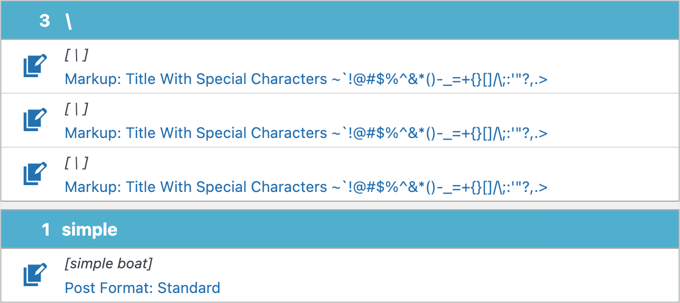
Ao pesquisar seu próprio site do WordPress, você deve se certificar de que removerá apenas os códigos de acesso realmente não utilizados e não os falsos positivos.
Remoção de códigos de acesso não utilizados
A melhor e mais segura maneira de remover códigos de acesso não utilizados de suas postagens é editar manualmente cada postagem ou página que contenha o código de acesso.
Isso permitirá que você verifique se há falsos positivos e decida a melhor maneira de editar a postagem.
Isso ocorre porque, além de excluir o shortcode, talvez você também precise editar outros materiais na postagem. Os parágrafos ao redor podem se referir a informações que foram exibidas anteriormente pelo shortcode e que não estão mais visíveis.
Ao clicar em uma linha azul de shortcode, você verá uma lista de publicações que contêm o shortcode. Para editar uma postagem, você precisa clicar no ícone “Edit Content” (Editar conteúdo).
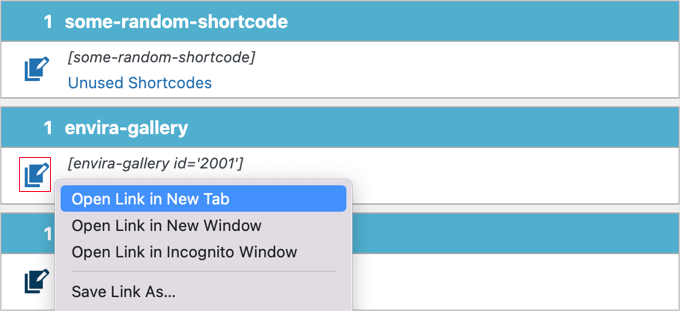
Dica do especialista: talvez seja mais fácil editar cada postagem em uma guia diferente do navegador. Basta clicar com o botão direito do mouse em cada ícone e escolher “Abrir link em nova guia” no menu, ou você também pode clicar com a tecla Ctrl no ícone (Windows) ou Command (Mac).
Quando o editor do WordPress for aberto, você poderá excluir o shortcode da postagem.
No exemplo abaixo, o parágrafo antes do shortcode também deve ser excluído ou editado porque ele se refere a uma galeria de fotos que não está mais visível.

Depois de remover os códigos de acesso não utilizados de suas postagens, é hora de limpar suas páginas. Basta clicar no botão “Pages” (Páginas) e repetir o processo.
Ocultação de códigos de acesso não utilizados no front-end do WordPress
Esse segundo método não exclui de fato as tags de shortcode não utilizadas de seus posts e páginas, como o método anterior. Ele simplesmente as oculta dos visitantes de seu site.
Isso é mais rápido e pode ser útil se você quiser ocultar os códigos de acesso antes de poder removê-los todos. Você também pode querer simplesmente ocultá-los caso reinstale ou reative o plug-in ou o tema que os colocou lá.
Você deve começar instalando e ativando o plug-in Remove Orphan Shortcodes. Para obter mais detalhes, consulte nosso guia passo a passo sobre como instalar um plug-in do WordPress.
Após a ativação, o plug-in começa a funcionar automaticamente e remove os códigos de acesso não utilizados da exibição no front-end do seu site. Isso oferece uma melhor experiência ao usuário.
Aqui está um exemplo de nosso site de teste. Antes de o plug-in ser instalado, um shortcode não utilizado podia ser visto no front-end do nosso site.
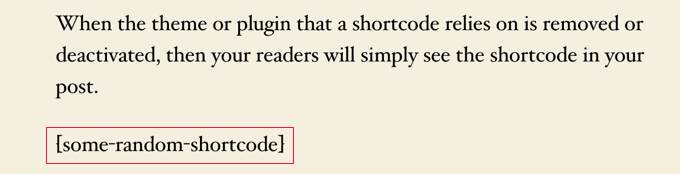
Depois que o plug-in Remove Orphan Shortcodes for instalado e ativado, o shortcode não estará mais visível para os visitantes do site.
Você não precisará procurá-los nem configurar nada, pois ele funciona imediatamente!
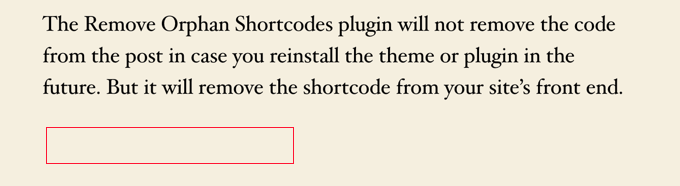
Dica bônus: como fazer a busca e substituição no WordPress 🔍.
Há muitas ocasiões em que você precisará pesquisar e substituir conteúdo em seu site WordPress. Por exemplo, se você alterar o nome de domínio do seu site ou mudar para HTTPS, precisará atualizar os URLs. Também é útil para corrigir informações antigas, erros de digitação ou códigos de acesso quebrados.
Se você reformular a marca ou precisar substituir uma imagem usada com frequência, a busca e substituição facilita a atualização rápida de tudo. Isso economiza tempo e mantém o conteúdo consistente em todo o site.
OSearch & Replace Everything, criado pela equipe do WPCode, é a melhor ferramenta para pesquisar e substituir conteúdo no WordPress. Você pode usá-la para texto, imagens e até mesmo para conteúdo específico de banco de dados.
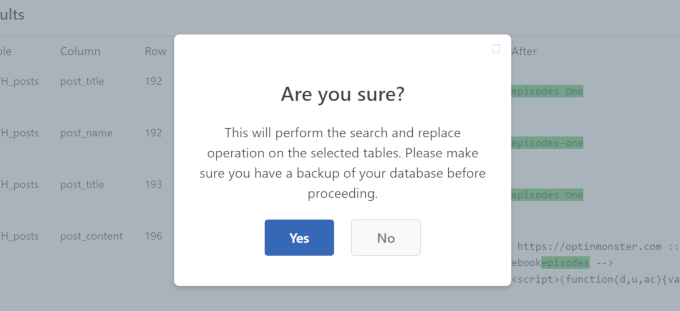
Mas, antes de começar, certifique-se de fazer o backup do seu site WordPress para evitar problemas.
Para obter mais detalhes, consulte nosso guia sobre como fazer uma busca e substituição no WordPress.
Esperamos que este artigo tenha ajudado você a encontrar e remover códigos de acesso não utilizados de seus posts ou páginas do WordPress. Talvez você também queira ler nossos guias sobre como remover widgets inativos e como limitar o acesso ao painel no WordPress.
Se você gostou deste artigo, inscreva-se em nosso canal do YouTube para receber tutoriais em vídeo sobre o WordPress. Você também pode nos encontrar no Twitter e no Facebook.





Leroy
didn’t work as the shortcode doesn’t even show up on the draft page, but sticks to the front page on website.
WPBeginner Support
If the plugin did not find the shortcode then it likely is not in your content but could be set by your theme. We would recommend checking with the support for your specific theme and they should be able to assist.
Admin
John E
Thanks for this article. It helped me fix a big problem and save a bunch of time!
Alex Standiford
I used this, but made one small change. I set the WP_Query to also look for any post type instead of just posts.
$args = array(
's' => $string,
'post_type' => 'any'
)
Simon Kelly
What a tip! I’m moving a site from Canvas to Beaver Builder and this is just what I needed to find the Woothemes shortcodes without getting into the database. Easy. Thanks!
WPBeginner Support
Glad you found it helpful
Admin
Catherine Argyros
Parse error: syntax error, unexpected ‘ob_start’ (T_STRING), expecting ‘{‘ in /home2/archtyp3/public_html/wp-content/plugins/archtypesandcircles/archtypesandcircles.com-plugin.php on line 8
I put this in my a site-specific plugin but got the above error message. please help.
i think ive got ti
i just went back in and removed all the spaces, and its WORKING! thanks again for your time and energy. I really am an absolute beginner, but with this great support Im slowly getting it…
Nehat
Hello, my website is and i used before the Shortcodes Ultimate plugin, but now i don’t use that plugin and i want to remove all shortcode from that plugin leave in posts. Can you tell me for any plugin twhich can find the unused shortcode and delete automaticaly?
yuvaraj
is anyways to find it on pages in-spite of posts
Giochi MMO
There is a way to delete a specific shortcode, maintaining the text inside?
For example: in this case [dropcap]A[/dropcap] I would like to eliminate the shortcode maintaining the “A”, or any other letter inside.
Thanks!
emeraldwave
It would be helpful if you could also add how to bulk replace the old shortcodes found to the new shortcodes used in the new theme, rather than just removing.
I think most people who migrate themes will be looking to replace like me.
Regex replace plugin is useful but does not replace shortcodes in custom post types. So we still need some kind of bulk find and replace shortcodes solution.
Paul Oyler
Does this method still work w/ WP 4.0.1? If the shortcode we wanted to find was pb_carousel group=”x” what would be the shortcodefinder to use?
Bill
If the plugin is reactivated, should the shortcodes become functional again?
WPBeginner Support
Yes.
Admin
Karen
Very helpful. But a simple Search Regex search finds the shortcode for me. That seems far less intrusive than editing the function file?
Paul
This seems like it will be a really good idea to place in the plugin deactivation action, and not allow the user to deactivate the plugin until the shortcodes have been removed or just warn the user of which posts still have these shortcodes.
raymond
Why not write a filter for the_content that runs a regex looking for all short codes in the post then checks their name against the array of shortcode hooks to see if it had any hooked functions and if not remove them from being displayed. Theyre still there but then readers don’t see them if you need to edit a lot of posts. You could put that same funcrionality in a plugin to list all posts with all unhooked shortcodes in one location so the user doesn’t have to know the exact shortcode name when needing to edit out unused shortcodes.
WPBeginner Support
Most of our beginner level users find it difficult to work with regex.
Admin
Brad Dalton
Another solution is to run a SQL query. http://www.wprecipes.com/wordpress-tip-get-rid-of-unused-shortcodes
WPBeginner Support
We do not recommend our beginner level users to run direct SQL queries on their WordPress database unless it is critical.
Admin
omid
sorry i forgot to mention that we can get list all available shortcodesby global $shortcode_tags variable.
omid
i think there might be a way.as you used the loop to find post with shortcode we can take the id of each post and with some help from wpdb class and php regex probably the goal is achivable.